-
 Transcend 创见 1TB SSD固态硬盘 NVMe M.2接口(PCIe 4.0 x4) MTE240S 读3800MB/s 极至超速游戏高性能版Transcend 创见 1TB SSD固态硬盘 NVMe M.2接口(PCIe 4.0 x4) MTE240S 读3800MB/s 极至超速游戏高性能版1399元
Transcend 创见 1TB SSD固态硬盘 NVMe M.2接口(PCIe 4.0 x4) MTE240S 读3800MB/s 极至超速游戏高性能版Transcend 创见 1TB SSD固态硬盘 NVMe M.2接口(PCIe 4.0 x4) MTE240S 读3800MB/s 极至超速游戏高性能版1399元 -
 Transcend 创见 MTE220S 2 TB NVMe PCIe Gen3 x4 M.2 2280Transcend 创见 MTE220S 2 TB NVMe PCIe Gen3 x4 M.2 2280820.09元
Transcend 创见 MTE220S 2 TB NVMe PCIe Gen3 x4 M.2 2280Transcend 创见 MTE220S 2 TB NVMe PCIe Gen3 x4 M.2 2280820.09元 -
 Transcend 创见 512GB Nvme PCIe Gen3 X4 MTE110S M.2 SSD 固态硬盘 TS512GMTE110STranscend 创见 512GB Nvme PCIe Gen3 X4 MTE110S M.2 SSD 固态硬盘 TS512GMTE110S316.16元
Transcend 创见 512GB Nvme PCIe Gen3 X4 MTE110S M.2 SSD 固态硬盘 TS512GMTE110STranscend 创见 512GB Nvme PCIe Gen3 X4 MTE110S M.2 SSD 固态硬盘 TS512GMTE110S316.16元 -
 Transcend 创见 1To M.2 2242 SSD SATA3 B+M KeyTranscend 创见 1To M.2 2242 SSD SATA3 B+M Key568.22元
Transcend 创见 1To M.2 2242 SSD SATA3 B+M KeyTranscend 创见 1To M.2 2242 SSD SATA3 B+M Key568.22元 -
 Transcend 创见 512GB Nvme PCIe Gen3 X4 MTE110S M.2 SSD 固态硬盘 TS512GMTE110STranscend 创见 512GB Nvme PCIe Gen3 X4 MTE110S M.2 SSD 固态硬盘 TS512GMTE110S316.16元
Transcend 创见 512GB Nvme PCIe Gen3 X4 MTE110S M.2 SSD 固态硬盘 TS512GMTE110STranscend 创见 512GB Nvme PCIe Gen3 X4 MTE110S M.2 SSD 固态硬盘 TS512GMTE110S316.16元
-
 创见发布 MTE310S 迷你固态硬盘,5GB/s读速,游戏掌机可用创见发布 MTE310S 迷你固态硬盘,5GB/s读速,游戏掌机可用
创见发布 MTE310S 迷你固态硬盘,5GB/s读速,游戏掌机可用创见发布 MTE310S 迷你固态硬盘,5GB/s读速,游戏掌机可用 -
 创见发布 MTS570P SSD 固态硬盘,M.2 2242 紧凑身材,主打耐用性创见发布 MTS570P SSD 固态硬盘,M.2 2242 紧凑身材,主打耐用性
创见发布 MTS570P SSD 固态硬盘,M.2 2242 紧凑身材,主打耐用性创见发布 MTS570P SSD 固态硬盘,M.2 2242 紧凑身材,主打耐用性 -
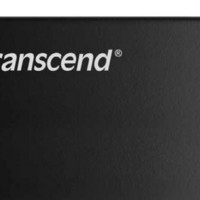 这款 SSD不简单:创见发布 U.2 SSD,7.2GB/S读速、能应对恶劣环境这款 SSD不简单:创见发布 U.2 SSD,7.2GB/S读速、能应对恶劣环境
这款 SSD不简单:创见发布 U.2 SSD,7.2GB/S读速、能应对恶劣环境这款 SSD不简单:创见发布 U.2 SSD,7.2GB/S读速、能应对恶劣环境 -
 创见发布 MTE250H/S 固态硬盘、4TB容量、超薄石墨烯片,兼容索尼PS5创见发布 MTE250H/S 固态硬盘、4TB容量、超薄石墨烯片,兼容索尼PS5
创见发布 MTE250H/S 固态硬盘、4TB容量、超薄石墨烯片,兼容索尼PS5创见发布 MTE250H/S 固态硬盘、4TB容量、超薄石墨烯片,兼容索尼PS5


 4. 把附带的三颗螺丝拧上
4. 把附带的三颗螺丝拧上  5.先把mac退出所有程序,正常关机,然后把SSD和移动硬盘一样插到USB口上。接入电源,按开机键后马上按住"option/alt"直到出现硬盘选择界面,选中咱这个SSD,然后打开磁盘工具/disk utility。如下图选中新的SSD,起个名字,注意选mac OS扩展(日志式),抹掉。
5.先把mac退出所有程序,正常关机,然后把SSD和移动硬盘一样插到USB口上。接入电源,按开机键后马上按住"option/alt"直到出现硬盘选择界面,选中咱这个SSD,然后打开磁盘工具/disk utility。如下图选中新的SSD,起个名字,注意选mac OS扩展(日志式),抹掉。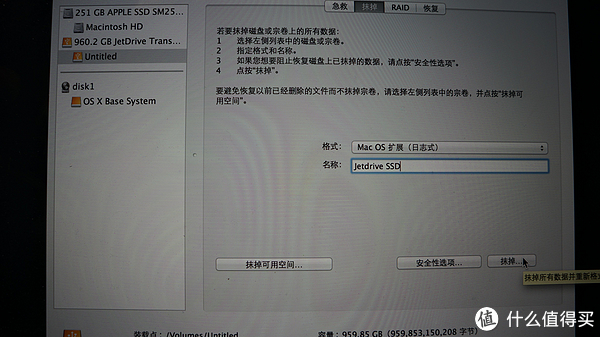 6.然后选择原系统盘,选恢复,把新SSD盘拖到目的地(destination)上,自己输入应该也可以,就是别输错了。点恢复,等20分钟就好。
6.然后选择原系统盘,选恢复,把新SSD盘拖到目的地(destination)上,自己输入应该也可以,就是别输错了。点恢复,等20分钟就好。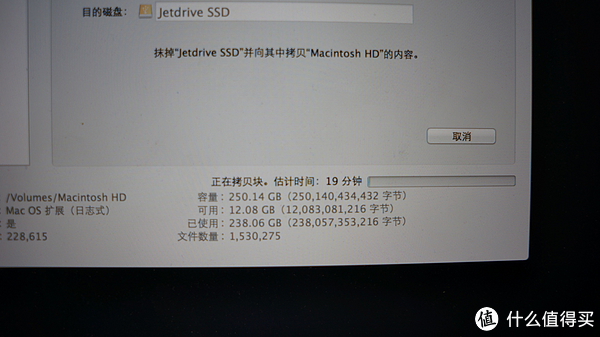 7. 恢复成功,现在原盘SSD上的整个系统已经搬到新SSD上了,剩余700GG很爽有木有!现在关掉磁盘工具,左上角关机。
7. 恢复成功,现在原盘SSD上的整个系统已经搬到新SSD上了,剩余700GG很爽有木有!现在关掉磁盘工具,左上角关机。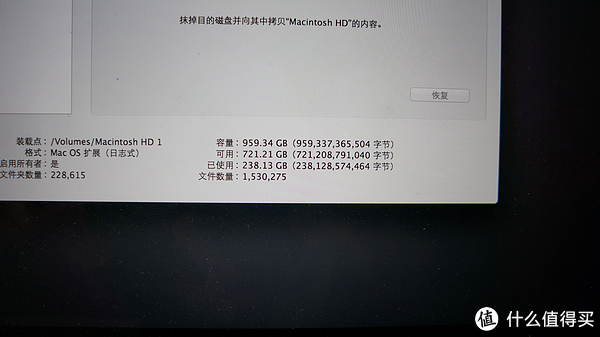 8. 断开电源,开始用给的螺丝刀拆mac底板的10颗螺丝,注意是五角还是六角的噢,别用错了!这里推荐一个磁性收纳盘(次性很强的),螺丝按位置摆好,再装回去很方便。 [商品:TEKTON 1903 Rectangle Magnetic Parts Tray]
8. 断开电源,开始用给的螺丝刀拆mac底板的10颗螺丝,注意是五角还是六角的噢,别用错了!这里推荐一个磁性收纳盘(次性很强的),螺丝按位置摆好,再装回去很方便。 [商品:TEKTON 1903 Rectangle Magnetic Parts Tray]  9. 打开后盖很多灰啊,拿小刷子清扫下。(务必小心静电损坏电子元件)
9. 打开后盖很多灰啊,拿小刷子清扫下。(务必小心静电损坏电子元件)  10. 拆下原装SSD的唯一一颗螺丝,放到收纳盘上。慢慢地、小角度地把SSD拔出来。注意MC975,本子是"10
10. 拆下原装SSD的唯一一颗螺丝,放到收纳盘上。慢慢地、小角度地把SSD拔出来。注意MC975,本子是"10

